Opciones de ruta (red activada)
Puede modificar diferentes opciones de ruta según sus necesidades. Asegúrese de que el sistema está conectado a la red. Opciones de ruta solo está disponible cuando se establece el destino.
-
Pulse NAV > Opciones de ruta.
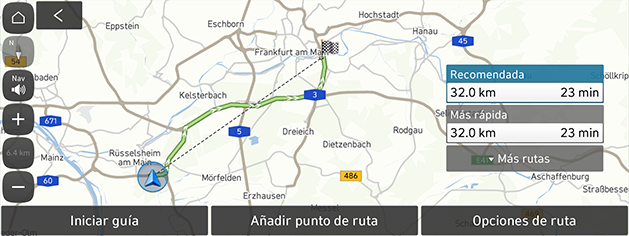
-
Pulse Opciones de ruta. Cambie lo que desea evitar y pulse [
 ].
].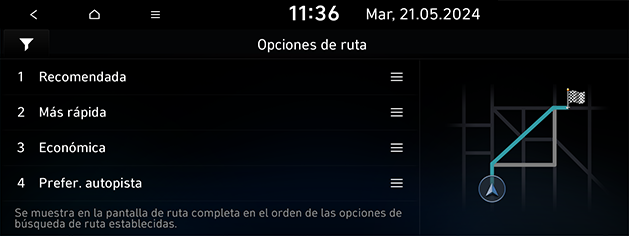
-
Si desea establecer las opciones que desea evitar en la ruta, pulse [
 ] y marque o desmarque las opciones.
] y marque o desmarque las opciones. -
Si quiere cambiar la prioridad, pulse [
 ] y arrastre la opción hacia arriba o hacia abajo.
] y arrastre la opción hacia arriba o hacia abajo.
-
-
Seleccione la ruta que desee y pulse Iniciar guía. Las indicaciones de ruta comienzan de acuerdo con las opciones de ruta establecidas.
Opciones de ruta (red desactivada)
Puede modificar diferentes opciones de ruta según sus necesidades. Opciones de ruta solo está disponible cuando se establece el destino.
-
Pulse NAV > Opciones de ruta.
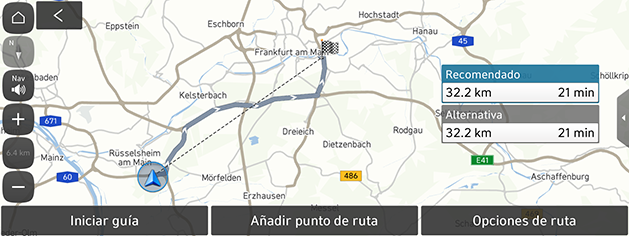
-
Pulse Opciones de ruta. Marque o desmarque lo que desee evitar y pulse [
 ].
].
-
Seleccione la ruta que desee y pulse Iniciar guía. Las indicaciones de ruta comienzan de acuerdo con las opciones de ruta establecidas.
Ruta planificada
La ruta planificada le permite viajar a través de las rutas buscadas mediante la edición de la ruta actual. Se pueden añadir/eliminar/editar puntos de ruta y se puede cambiar el orden.
-
Pulse NAV > Planificar tour.
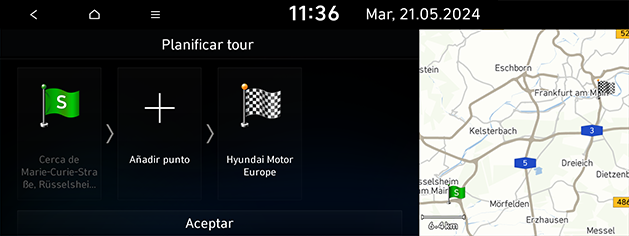
-
Pulse Añadir punto.
-
Busque el punto turístico que desea añadir. Para buscar, introduzca palabras clave o utilice los puntos de interés cercanos, el mapa, la lista de destinos anteriores, etc..
-
Seleccione el elemento deseado y pulse Listo u OK.
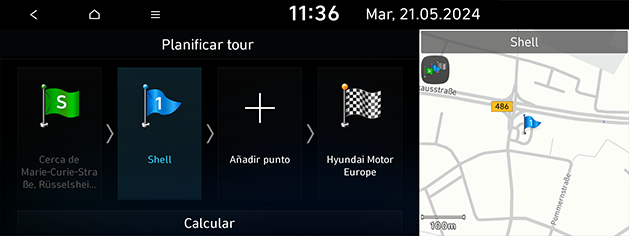
-
Si desea añadir más puntos de ruta, siga los pasos 2-4 de nuevo.
-
Pulse Calcular > Iniciar guía para aplicar la ruta editada.
-
Pulse NAV > Planificar tour.
-
Pulse el punto de paso deseado o el destino para resaltarlo y, a continuación, púlselo una vez más.
-
Pulse Cambiar orden y arrástrelo hasta el lugar deseado.
-
Pulse Calcular > Iniciar guía.
-
Pulse NAV > Planificar tour.
-
Pulse el punto de paso deseado o el destino para resaltarlo y, a continuación, púlselo una vez más.
-
Pulse Eliminar.
-
Pulse Calcular > Iniciar guía.
-
Pulse NAV > Planificar tour.
-
Pulse el punto de paso deseado o el destino para resaltarlo y, a continuación, púlselo una vez más.
-
Pulse Mostrar mapa.
Vista general de la ruta
Puede consultar la ruta completa entre la localización actual y el destino.
-
Pulse NAV > Resumen de ruta.
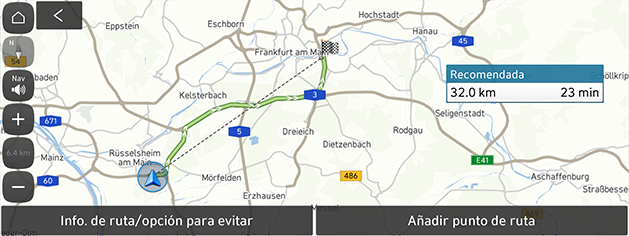
-
Pulse el menú deseado.
-
Info. de ruta/opción para evitar: muestra la información de la ruta y las calles que puede elegir evitar.
-
Añadir punto de ruta: edita la ruta.
-
Información de la ruta/evitar
Le permite ver la distancia al siguiente punto de la guía y la dirección de giro en ese punto de la guía. También puede evitar determinadas calles debido a la situación del tráfico. Puede calcular una ruta alternativa desde la localización del vehículo hasta el destino.
-
Pulse NAV > Resumen de ruta > Info. de ruta/opción para evitar.
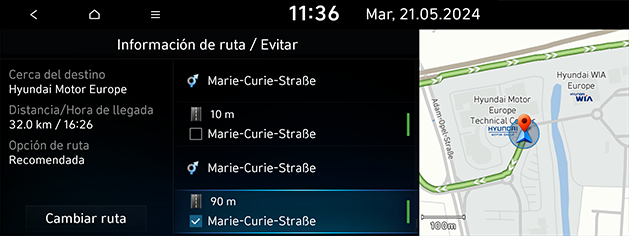
-
Si desea evitar una calle concreta, pulse las calles que desee evitar y, a continuación, pulse Cambiar ruta > Sí.
-
Pulse Iniciar guía.